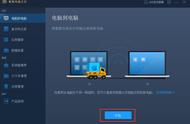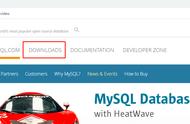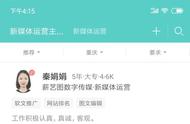利民 SS135,送达时散热器包装内的状态,风扇与散热器本体并未固定。图源:利民官网
由于散热器尺寸不一,如果提前勾上风扇,可能导致后续的接线工作难以进行。部分散热器还会限制内存条的高度,需要在选购阶段或是装机阶段进行测试,调整风扇的位置或面向。
我在实际装机的过程中,为了调整风扇到合适的位置,反复拆勾了四次。机箱越小,这种安装过程中的限制就越大。我推荐安装散热器主体之后,将附近的线缆接好并完成理线,安装散热器风扇的线,再将它们固定在散热器本体上。
小机箱考虑电源定制线与理线在完成大部分安装工作后,为了使机箱看起来更加整洁,有一道「强迫症」等级的工序:理线。理线本身的原则是尽可能把线在不朝正面的地方理顺,并且需要善用理线带,将多余的线材绑起来,放在不会影响其他配件,也不会从透光面被看到的位置。
大部分电源附带的线材都不太柔软,无论是电源机身直接附带线材的「非模组电源」,还是机身预留接口,线材需要自行接上的「全模组电源」,线材柔软程度都只是「能用」的级别。如果你的机箱特别小,或者你希望机箱的视觉效果更加好看,你可能需要提前考虑「电源定制线」。
对小机箱来说,柔软的定制线虽然又是一笔支出,但它能切实地降低你理线和装机的难度——当然,用原装线也没有任何问题,就是要多花时间去调整。我的首次装机大部分时间就浪费在了理线上,从开装到彻底装完耗费五个小时,后期有接近四个小时在和机箱里凌乱的线材缠斗。
提前准备系统盘与键盘在完成了通电测试,准备装系统之前,务必准备一份系统盘和一把支持有线连接或使用独立接收器、而且 F 区按键不使用组合键的键盘。BIOS 中的各种操作大多需要依靠键盘完成,少部分 BIOS 可以使用鼠标。F 区功能键常常包括了进入 BIOS、进入高级模式或确认等功能。蓝牙键盘是不能直连 BIOS 的,需要和 2.4G 无线键盘一样,将独立接收器接入 USB 口才可使用。既然都要接线,我建议不如直接使用有线连接,还可以更加稳定。至于避免使用组合键,主要是部分键盘无法正确将组合键结果输出到 BIOS。
至于系统盘,则需要提前使用另一台电脑,利用 Windows 11 创建工具制作。虽然是小事,但实际操作起来还是会忘。我在装机时因为之前给笔记本装 Ubuntu 洗掉了系统盘,临装机才想起要重做 Windows 系统盘。
内存安装,以及安装之后的设置各种装机教程总是强调要买两条内存组双通道,选高频率的内存可以提升性能,但他们没说主板上的四条槽位到底要装在哪里,也没说在装机之后,如果不在 BIOS 中设置内存超频,大部分高频内存只会运行在 2133MHz。
想要启用双通道,就必须插在正确的槽位。大部分主板会推荐装在 2/4 槽位而非 1/3,具体原因在下方的视频教程清单中有介绍。其实具体的槽位编号、推荐安装位在主板说明书中一定会以某种形式注明,装机前务必仔细阅读主板说明书。

图源:微星 B450M MORTAR MAX 主板说明书
至于内存频率,因为大部分高频内存采用了 XMP 标准,理论上相当于这个高频率是官方预设的一个稳定的超频频率,已经帮你测试好了。想启用这个高频率,就需要在 BIOS 中找到内存超频功能(一般标记为 XMP/A-XMP/D.O.C.P. 等),它可能藏在与「性能」「超频」「调试」等有关的选项卡中,手动开启选择合适的参数即可。但是,提出了这个 XMP 标准的 Intel 将 XMP 在自己的保修条例中列为「超频」,会导致处理器失去保修。所以处理器坏了以后送给 Intel 维修千万别说你有开 XMP。
最后一节,我会列出一些在学习装机和选件的过程中提供了不少帮助的视频资源,毕竟茫茫多的 UP 主涉猎硬件领域,希望我的推荐可以帮你减少一点筛选的麻烦。
电脑部件科普硬件科普的部分,我主推硬件茶谈这名 UP 主。他发布过一系列关于电脑硬件参数与特性的科普视频,包括内存为什么要双通道、频率如何选择、应该装在什么插槽、为什么要打开 XMP,PCIe、机械硬盘、固态硬盘的基础知识科普,以及电源金银铜牌的差别。
选件前评测与选件参考(抄作业)选件我比较常看的是 L3-猛汉猎人,作者是之前贴吧的装机大神,后来自己做 B 站视频。每逢购物节,他就会出一套各个价位的配置单,虽然说不一定要跟着买,但至少可以在大致的参数和方向上得到一定的参考。
具体到各个硬件的对比评测,我最常关注的是 51972 以及喵喵折 App。51972 擅长在各个细节方向进行详尽的对比测试,用严格的控制变量表现硬件的真实素质。喵喵折 App 虽然理论上是「营销号」,但做的对比评测与科普视频都比较全面,值得一看。
电源评测我会选择玩笑笑笑笑笑,这是少见的在电源一个领域专注测试的 UP 主,甚至有连买五个同型号电源排除个体差异的记录。如果你对文字内容有兴趣,电源也可以参考极电魔方的文章,他会对电源进行详尽的拆解评测,并且时不时推出一些内容科普。
机箱评测我大多关注有梦想的阿肯老师,在他只有几千粉丝时我就关注了,从分体水冷教程到分体水冷劝退,再到后来的各种机箱评测,他的视频风格很轻松,实际装机测试也比较完整,算是比较有参考价值。
散热器与风扇可以查看林海rinhai 与 KENNY肯尼酷的视频,前者测试过大量机箱风扇,后者因为使用小机箱高配置,会时不时对新款散热器进行对比测试。F_枫华也出过一系列 ITX 机箱适用的下压/小塔散热器对比,如果对小机箱有兴趣可以参考。
这一板块没有单个的推荐视频。因为硬件时时推陈出新,单个视频的时效性无法得到保证。
装机过程参考来自硬件茶谈的《【装机教程】这可能是你能在网上找到最详细的装机教程》是一篇简洁易懂、思路清晰、适用大多数常见机箱的装机教程。而如果你觉得这样高效输出的模式太硬核,还可以选择远古时代装机猿的装机教程系列三篇。前者是一份说明书,可以在装机前进行理论学习;后者是相声,节奏慢,对小白常见错误讲解多,可以在装机过程中跟着播放,缓解一下紧张的气氛。
著名的 LinusTechTips 团队也经常推出各种主题装机教程,泛用性比较强的是《绝对防呆 10 分钟快速装机指南》。此外由于 LTT 经常收到各处厂商投喂,你可以在他们的视频中找到各式各样的装机技巧、硬件评测、配置推荐与对比,而且在 B 站提供官方合作中文字幕版。唯一的问题就是他们确实视频太多了……找起来要花些心思。
至于散热与机箱风道的设计,可以观看硬件茶谈的《【硬件科普】机箱风扇怎么安装,如何科学的布置机箱风道?》与林海rinhai 对 ATX 机箱的散热风道测试。

成品,全部暗化,基本无光的黄色小机箱。
以上,就是我的全部装机经验分享。希望你可以在即将到来的 618 以及矿难里买到自己心仪的硬件,搞一台自己的新机器。